哦,想要让你的WordPress新页面快速度过搜索引擎的考验,获得更好的曝光率?那就得学会一些小窍门,让搜索引擎小哥哥小姐姐们赶紧把你的页面加入索引库。接下来,我就来给大家分享几个实用的小贴士,让你的页面像热豆腐一样,一触即发地被收录哦!
WordPress网站新增页面的小技巧
-
精心策划页面内容:在新增页面之前,先想清楚这个页面的目的和预期效果。比如,是为了展示产品信息、提供教程帮助还是作为联系方式的展示页。明确目的后,就可以围绕这个主题来规划内容。
-
使用SEO友好的标题:给新页面起一个既吸引人又能体现页面主题的标题。确保标题中包含关键词,这样有助于搜索引擎更好地理解页面的主题。
-
优化页面描述:在“页面”编辑界面,你可以填写一个简短的页面描述。这个描述也会被搜索引擎使用,所以务必用简洁、准确的语言概括页面内容。
-
内部链接策略:在新增的页面中,合理设置内部链接,引导用户访问其他相关页面。这不仅可以帮助提升用户体验,还能增强网站的整体结构,对SEO也有积极作用。
-
高质量原创内容:确保页面的内容是原创的,避免抄袭。搜索引擎非常喜欢原创内容,它能提升页面在搜索结果中的排名。
-
使用H1标签突出主题:在页面内容中,使用H1标签来标记标题,这样有助于搜索引擎识别页面的关键信息。
-
插入关键词,但不要过度堆砌:在内容中自然地插入关键词,但要避免过度堆砌,否则可能会被搜索引擎视为垃圾内容。
-
图片优化:如果你在页面中使用了图片,记得给图片添加适当的alt标签,并确保图片尺寸适当,不要过大影响页面加载速度。
-
适当的段落划分:将长篇文章分成几个小段落,便于阅读和理解。段落之间的空白也能提升视觉效果。
-
确保页面加载速度快:优化页面代码,压缩图片,减少不必要的插件使用,都可以提高页面加载速度,这对于SEO和用户体验都很重要。
-
设置合理的URL结构:在保存页面时,尽量使用简洁明了的URL,包含关键词,方便搜索引擎索引。
-
定期更新页面内容:内容是网站的灵魂,定期更新页面内容,保持内容的新鲜度,有助于吸引更多的访问者。
-
使用分页功能:如果页面内容非常长,可以考虑使用分页功能,将长文章分成多个页面,这样既不会影响用户体验,也能增加网站的页面数量。
-
设置面包屑导航:面包屑导航可以帮助用户理解当前页面的位置,同时也能为SEO提供便利。
-
使用“阅读更多”链接:在文章摘要或简介后面添加“阅读更多”链接,引导用户点击查看完整内容。
-
利用相关链接插件:使用WordPress的相关链接插件,自动生成页面或文章之间的内部链接,有助于提升网站的内部链接质量。
-
设置页面模板:根据页面内容的特点,选择合适的页面模板。模板的设计和布局应与页面内容相匹配。
-
检查页面错误:使用“检查页面错误”插件,确保新页面没有死链接或404错误。
-
优化页面结构:合理安排页面布局,使内容清晰易懂,提高用户的阅读体验。
-
邀请朋友或同行进行页面测试:通过邀请他人浏览新页面,可以获取他们的反馈,帮助你发现可能存在的问题并加以改进。
通过以上这些小技巧,你可以轻松地在WordPress网站中新增页面,并且提高页面的质量和搜索引擎的收录效果。记住,SEO是一个长期的过程,持续优化和改进是关键。

第一步:登录你的WordPress后台
登录WordPress后台是管理你的网站的第一步,也是至关重要的一个环节。下面我会详细介绍一下登录过程和一些小技巧。
- 打开你的浏览器,在地址栏输入你的WordPress网站的网址,通常是“你的域名.com/wp-admin”这样的格式。
- 输入你的用户名和密码。这些信息是在你注册WordPress账户时设置的,确保你记得它们或者有权限获取。
- 如果你之前没有更改过密码,那么系统可能会默认使用一个比较简单的密码,为了安全起见,登录后尽快更改密码。
- 注意登录页面的一些细节,比如是否使用了HTTPS协议,这可以确保你的登录信息在传输过程中是加密的,更加安全。
- 如果你经常登录同一个WordPress网站,可以勾选“记住我”的复选框,这样下次访问时就不需要再次输入用户名和密码了。
- 如果你的浏览器有保存密码的功能,确保这是你信任的设备,因为密码可能会被其他使用这台设备的人获取。
- 登录时如果遇到问题,比如忘记密码,可以点击“忘记密码”链接,按照提示进行密码重置。
- 如果你使用了两步验证(Two-Factor Authentication, 2FA),登录时还需要输入一个由手机应用生成的验证码。
- 在登录界面,如果看到任何异常的登录提示,比如登录尝试过多或者账号被锁定,及时检查并处理这些警告信息。
- 在登录后,查看一下你的用户角色和权限,确保你有足够的权限来管理你的网站。
- 如果你是网站的管理员,检查一下是否有其他用户账号,特别是那些可能已经很久没有登录过的,确保它们的安全性。
- 定期检查登录日志,看看是否有不寻常的登录活动,这有助于预防潜在的安全威胁。
- 如果你发现登录后台时速度很慢,可能是服务器负载过高或者网络连接不稳定,这时候可以尝试刷新页面或者稍后再试。
- 如果你的网站有多个用户,确保所有用户都了解如何正确登录,并定期提醒他们更新密码和保持账户安全。
- 最后,登录后记得检查你的WordPress版本是否是最新的,因为旧版本可能存在安全漏洞,及时更新可以保护你的网站安全。
通过以上这些步骤,你就可以顺利地登录到WordPress后台,开始管理和编辑你的网站内容了。记住,保持登录信息的安全和及时更新后台,是维护一个健康网站的重要环节。
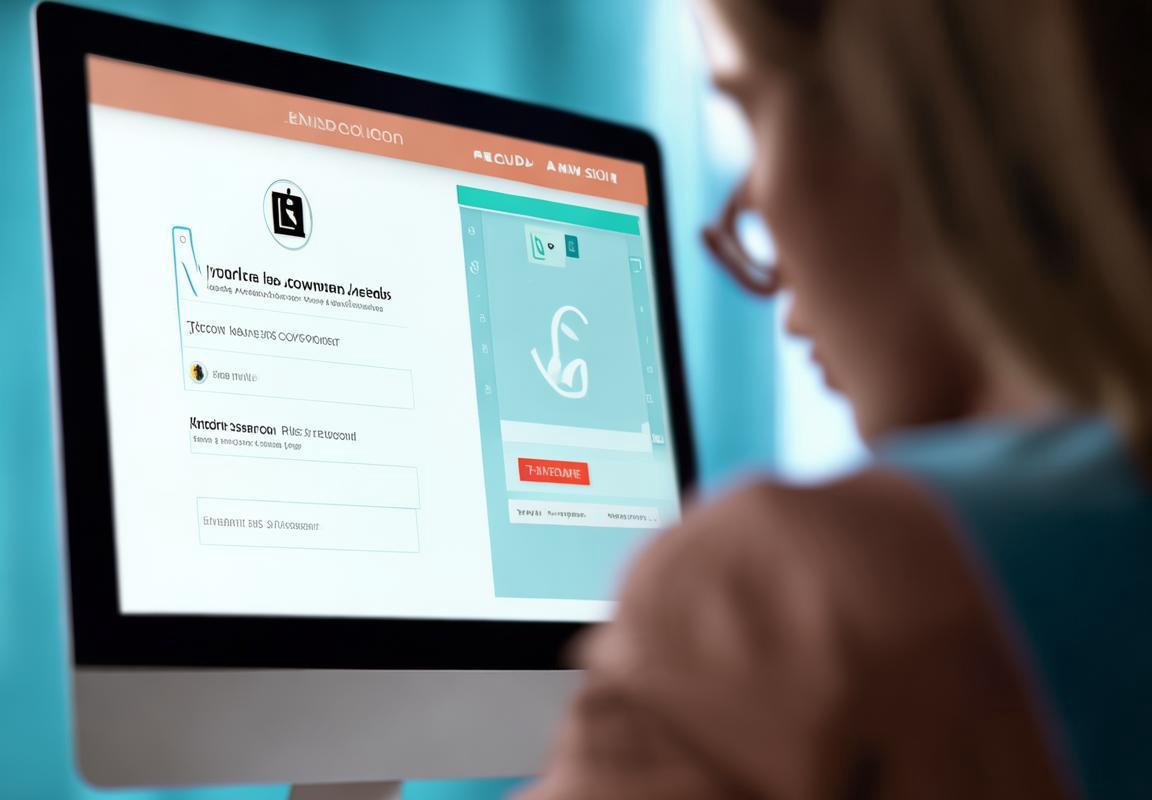
第二步:找到“页面”菜单并点击
当你成功登录WordPress后台后,你会发现一个功能丰富的仪表盘界面。在这个界面中,有许多菜单栏,它们分别代表着不同的功能区域。现在,我们要做的第二步,就是找到并点击“页面”菜单。
页面菜单通常位于左侧的导航栏中,它的图标可能是一个小页面或者是一张带有“+”号的纸张。当你鼠标悬停在这个图标上时,会发现下拉菜单展开,其中就包括了“所有页面”、“添加新页面”、“页面”等选项。
-
浏览现有页面:点击“所有页面”后,你会看到后台已经创建的所有页面。这里列出了页面的标题、发布日期、作者等信息。你可以通过这个列表快速浏览和管理你的页面。
-
添加新页面:而我们要找的“添加新页面”选项,就是用来创建新的页面的。点击这个选项,页面会跳转到一个全新的编辑界面。
这个编辑界面,你将会看到几个不同的部分:
-
页面标题:在顶部,有一个输入框专门用来填写新页面的标题。这个标题将会显示在浏览器标签页和页面的头部,因此最好用简洁、有吸引力的文字来命名。
-
页面内容编辑器:这是页面编辑的核心区域。在这里,你可以使用WordPress内置的编辑器来添加文本、图片、视频等元素。编辑器就像是一个简单的文字处理软件,你可以在其中插入链接、格式化文字、添加列表等。
-
页面设置:在编辑器的右侧,有一个侧边栏,这里包含了页面的各种设置。你可以在这里设置页面的模板、评论状态、发布日期等。
-
SEO设置:同样在侧边栏中,还有一个SEO(搜索引擎优化)设置。这里你可以填写页面的元描述、关键词等,这些信息对于搜索引擎的收录和排名非常重要。
-
页面模板:如果你想要为页面选择特定的布局或样式,可以在模板设置中找到合适的模板。WordPress提供了多种默认模板,你也可以安装和使用第三方模板。
当你找到“页面”菜单并点击后,你的浏览器会跳转到页面编辑界面。这里就是你的新页面诞生的地方。你可以开始构思页面的内容,比如:
-
内容构思:考虑你的页面要传达的信息,是介绍产品、分享知识还是展示服务?明确内容方向后,就可以开始撰写了。
-
文本编辑:在编辑器中输入你的文本内容,记得使用标题、段落、列表等格式来组织文字,使页面看起来更加清晰易读。
-
添加媒体:如果你的页面需要图片、视频等多媒体内容,可以直接在编辑器中插入。确保选择的媒体与内容相关,并且不要超过页面的宽度。
-
SEO优化:在侧边栏的SEO设置中,填写页面的元描述和关键词。这些信息对于搜索引擎抓取和排名至关重要。
-
预览页面:在完成编辑后,不要忘记点击编辑器底部的“预览”按钮,查看页面的实际效果。
-
保存和发布:满意后,点击“发布”按钮,你的新页面就会正式上线。如果你还需要修改,可以点击“保存草稿”来保存当前的状态。
通过以上步骤,你就可以在WordPress网站中新增一个页面了。记住,一个好的页面不仅仅是内容丰富,还需要有良好的结构、清晰的标题和有效的SEO优化。这样,你的页面才能更好地吸引访客,提升网站的流量和影响力。
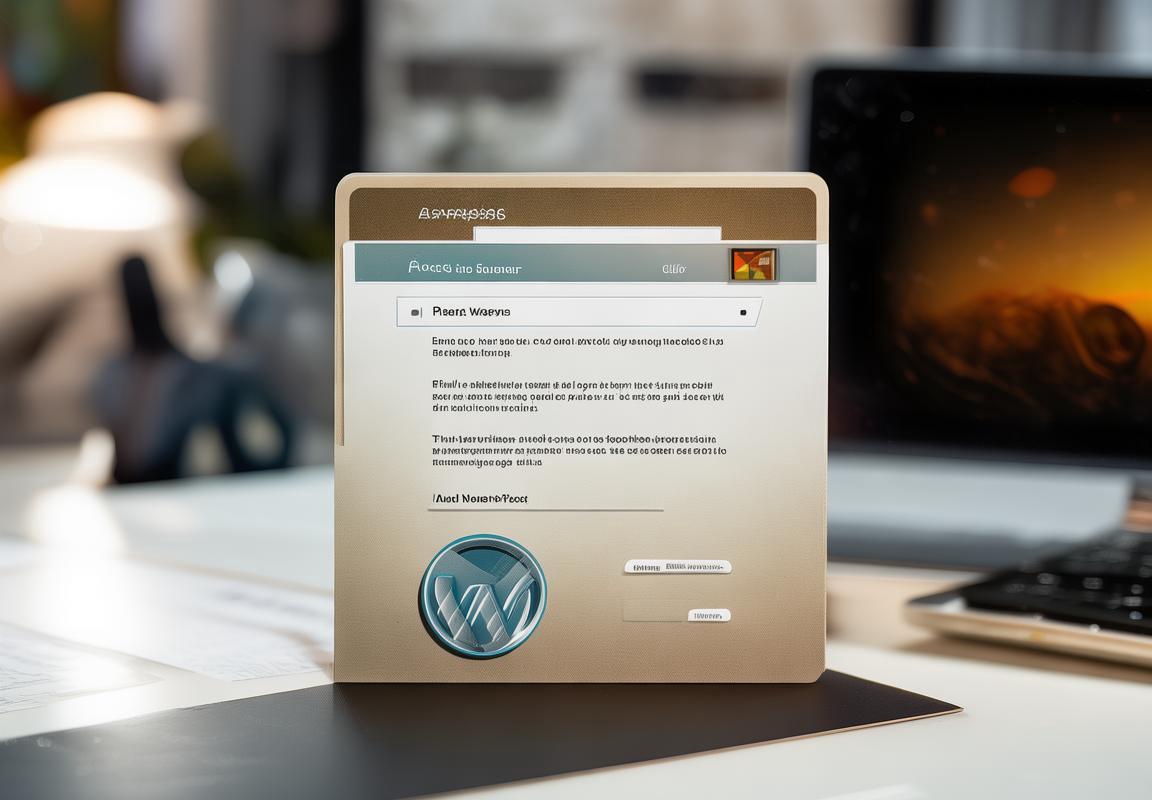
第三步:选择“添加新页面
当你登录到WordPress后台后,映入眼帘的是一系列菜单栏,其中“页面”菜单通常位于左侧,它就像一个文件夹,里面存放着你的所有页面内容。现在,我们要进行的是新增一个页面,所以目光要锁定在“页面”这个选项上。
页面菜单旁边,你会看到一个“添加新页面”的按钮,它可能是一个带有“+”号的绿色按钮,也可能是一个简洁的“添加新页面”文字链接。点击这个按钮,就像是打开了新世界的大门,准备迎接你的创意和内容。
点击后,你会看到一个新的页面编辑界面,它和编辑现有页面的界面非常相似,但这次是空白的,等待你填充内容。这个界面通常包括以下几个部分:
-
页面标题:在顶部,你会看到一个文本框,这是用来输入新页面标题的地方。标题是页面的灵魂,它应该简洁明了,能够准确反映页面的内容。你可以直接在文本框中输入标题,也可以复制粘贴。
-
页面内容编辑器:这是页面编辑的核心部分,它类似于一个文字处理软件的编辑界面。在这里,你可以输入、编辑和格式化文本内容。编辑器提供了一系列工具,比如加粗、斜体、列表、图片插入、链接添加等,让你可以轻松地制作出美观且功能丰富的页面。
-
页面设置:在编辑器的上方,有一排工具栏,其中包含了页面设置的工具。点击这些工具,你可以调整页面的布局、添加自定义代码、设置页面模板等。
-
页面模板:如果你想要为页面选择一个特定的布局或样式,可以在页面设置中找到“页面模板”选项。WordPress提供了多种预设模板,你可以从中选择一个最适合你页面内容的模板。
-
页面属性:在编辑器的右侧,有一个“页面属性”的侧边栏。在这里,你可以设置页面的作者、发布状态、评论设置、元数据等。
-
预览按钮:在编辑器的顶部,有一个“预览”按钮,点击它可以在新窗口中查看页面的实时效果。这是一个检查页面布局和内容的好方法。
-
保存和发布:编辑完成后,你可以点击“保存草稿”来保存你的工作,但不对外公开。如果你已经满意,想要让所有人都能看到这个页面,就可以点击“发布”按钮,这样页面就会出现在你的网站上了。
选择“添加新页面”是一个简单但重要的步骤,它为你的WordPress网站带来了新的可能性。无论是创建一个关于你的团队介绍、联系方式,还是添加一个产品页面,这个步骤都是基础。记住,一个好的页面标题和精心设计的页面内容是吸引访问者的关键。所以,在点击“添加新页面”之后,认真对待每一个细节,让你的页面成为网站上的亮点。

第四步:填写页面标题和内容
WordPress后台,当你点击了“页面”菜单后,你会看到一系列的页面列表。现在,让我们来聊聊如何填写页面标题和内容,这是构建一个吸引人的页面不可或缺的两步。
页面标题,顾名思义,就是用来告诉访客和搜索引擎这个页面的主要内容和目的。以下是一些填写页面标题的小技巧:
- 简洁明了:标题应该简短而直接,能够准确反映页面的主题。避免使用冗长的句子或者不必要的修饰词。
- 关键词优化:确保标题中包含了一些关键词,这些词应该是用户在搜索时可能会用到的,有助于提高页面的搜索引擎排名。
- 吸引眼球:使用一些引人注目的词汇或者短语,让标题在众多页面中脱颖而出。
是内容部分,这是页面的核心。以下是一些填写内容时的注意事项:
- 结构清晰:内容要有良好的组织结构,可以使用标题、副标题和项目符号来分隔不同的部分,使读者更容易阅读和理解。
- 有价值的信息:确保你提供的信息是有价值的,无论是教育性的、娱乐性的还是实用性的,都要让读者感到有所收获。
- 语言风格:根据你的网站定位和目标受众,选择合适的语言风格。比如,如果是面向专业人士的网站,可以采用正式、专业的语言;如果是面向年轻人的娱乐网站,则可以采用轻松、幽默的语言。
- 多媒体元素:合理运用图片、视频和音频等多媒体元素,可以让内容更加生动有趣,也能提升用户体验。
- 避免重复:在撰写内容时,尽量避免重复使用相同的词汇或句子,这样可以让内容更加丰富,同时也有助于SEO优化。
面是一些具体的填写内容的方法:
- 开头段落:在开头部分,简要介绍页面的主题和目的,让读者快速了解页面内容。
- 主体内容:主体部分是页面的核心,详细阐述你的观点或提供所需信息。在这一部分,你可以使用不同的段落来分隔不同的观点或信息点。
- 结尾段落:在结尾部分,总结全文,重申页面的核心观点,并可能提出一些问题或行动号召,引导读者进一步参与。
填写内容时,以下是一些实用的建议:
- 使用自然语言:尽量使用自然的语言,避免使用过于生硬或复杂的句子结构。
- 保持一致性:在整篇文章中,保持语言风格和用词的一致性。
- 校对和编辑:在发布内容之前,仔细校对和编辑,确保没有错别字或语法错误。
- 添加链接:如果需要,可以添加一些相关的内部链接或外部链接,以提供更多详细信息或相关资源。
- 使用标题和副标题:使用标题和副标题来组织内容,使读者更容易找到他们感兴趣的部分。
记住,填写页面标题和内容是一个反复修改和优化的过程。不要害怕多次修改,直到你满意为止。只有这样,你的页面才能吸引更多的访客,并为你的网站带来更多的流量。
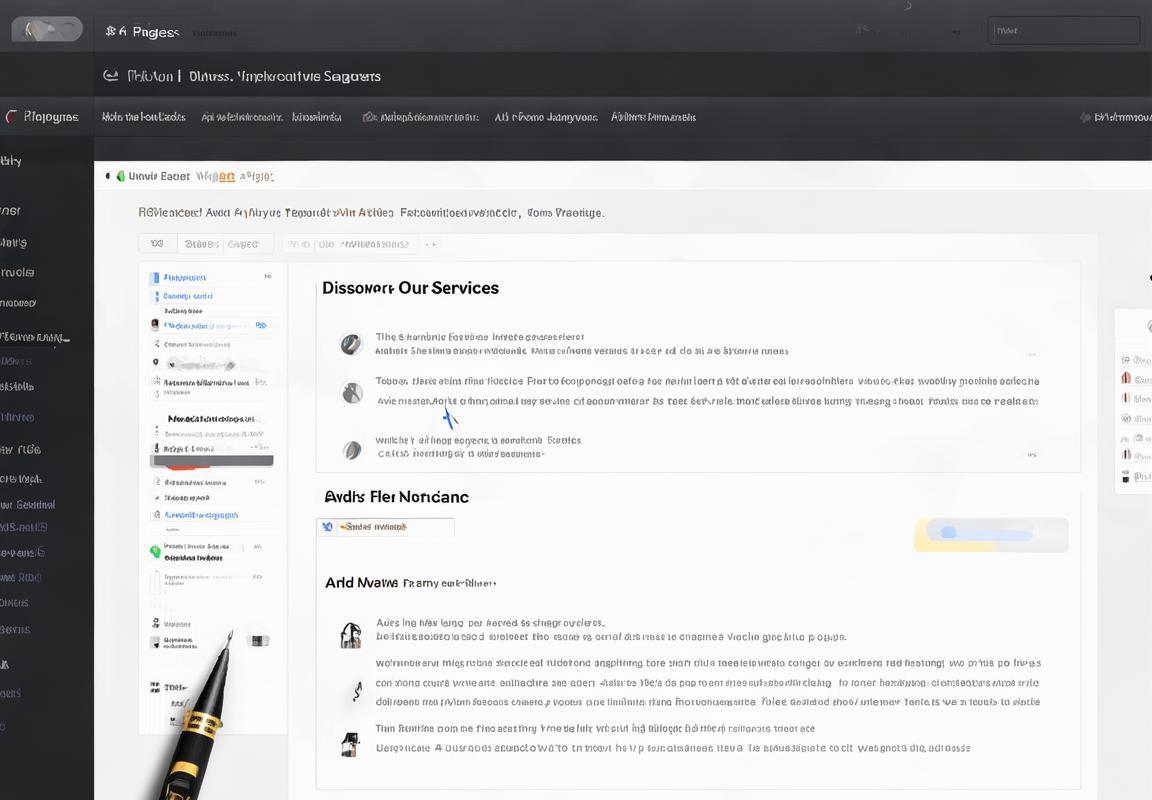
第五步:编辑页面设置和SEO信息
WordPress后台中,当你完成了添加新页面的标题和内容后,接下来就要进行页面设置和SEO信息的编辑了。这一步非常重要,因为它关系到你的页面如何在搜索引擎中显示,以及如何吸引访客。以下是一些关于如何编辑页面设置和SEO信息的详细描述:
-
页面设置:在“页面”编辑界面中,你会看到一个“页面设置”的选项卡。这里你可以设置页面的模板,比如是否使用全宽模板、是否显示页脚等。此外,还有一些基础选项,如“页面属性”和“页眉页脚”。
-
页面属性:你可以在这里选择页面的模板,比如默认模板、列表模板、网格模板等。不同的模板可能会影响页面的布局和样式。
-
页眉页脚:这个设置允许你自定义页眉和页脚的内容。例如,你可以在页眉中添加页面的标题,在页脚中添加版权信息或链接到其他页面。
-
SEO信息:SEO,即搜索引擎优化,是提高页面在搜索引擎排名的关键。WordPress提供了Yoast SEO插件等工具来帮助你优化SEO信息。
-
页面标题:这是搜索引擎抓取时显示的标题,也是用户在搜索结果中看到的第一眼信息。确保你的页面标题简洁、具有描述性,并且包含关键词。
-
描述:这是搜索引擎抓取的页面描述,它应该与页面内容相关,包含关键词,并且能够吸引访客点击。描述的字数通常在150-160个字符之间。
-
关键词:虽然搜索引擎不再过分依赖关键词,但仍然建议你在描述中包含相关的关键词。关键词应该是自然出现的,而不是堆砌。
-
自定义链接:这是页面的URL地址,通常称为“链接”或“slug”。确保你的链接简短、易记,并且包含关键词。
-
Open Graph和Twitter卡:这些设置用于社交媒体分享,确保你的页面在社交媒体上分享时,显示的是自定义的图片、标题和描述。
-
阅读设置:这个选项卡允许你设置页面的阅读顺序,比如从上到下、从左到右,或者从右到左。此外,你还可以设置是否显示文章的摘要。
-
讨论设置:如果你不希望在页面上开启评论功能,可以在这里禁用。你也可以设置是否允许作者回复评论。
-
评论作者链接:这个设置决定是否在评论中显示作者的链接。如果你希望鼓励读者在评论中留下链接,可以开启这个选项。
-
评论作者头像:如果你想要在评论中显示作者的Gravatar头像,可以在这里启用。
-
作者链接:如果你希望在作者名字旁边显示链接,可以在这里设置。
编辑页面设置和SEO信息时,记得保存你的更改。SEO是一个持续的过程,所以随着你的网站内容和策略的变化,你可能需要不时地返回来调整这些设置。记住,好的SEO实践不仅有助于提高搜索引擎排名,还能提升用户体验。
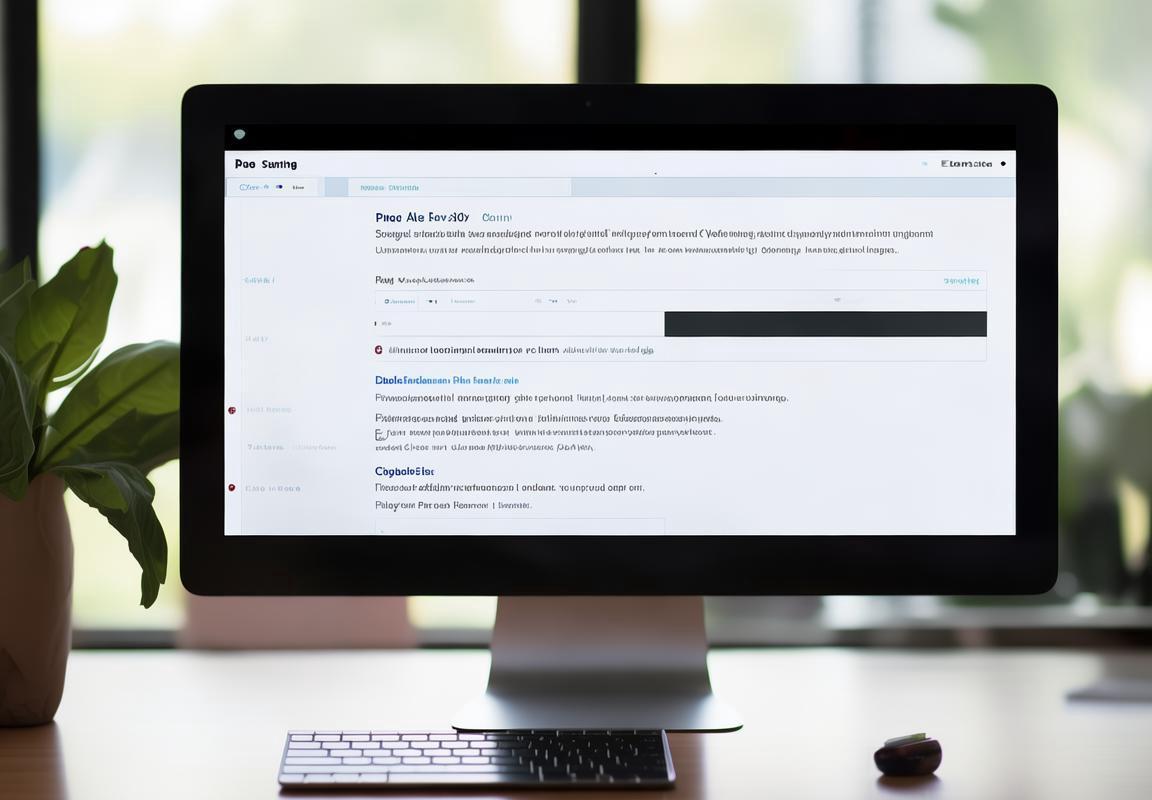
第六步:添加页面标签和分类(可选
WordPress中,给新页面添加标签和分类是一个可选但非常有用的步骤,它可以帮助你更好地组织和搜索内容,同时也对SEO(搜索引擎优化)有一定帮助。以下是一些关于如何添加页面标签和分类的详细描述:
-
探索标签功能:点击“添加新页面”后,你会看到一个编辑区域,上方有一排工具栏。在这个工具栏的右侧,你会看到一个“标签”标签,点击它,就会打开一个标签的输入框。
-
输入标签:在标签输入框中,你可以开始输入你想要添加的标签名称。例如,如果你的页面是关于旅游的,你可以输入“旅游攻略”、“度假胜地”等关键词。
-
标签搜索提示:随着你输入标签的名称,WordPress会自动显示一个下拉列表,列出与你输入内容相匹配的现有标签。这样,你可以直接从下拉列表中选择一个现成的标签,避免重复创建。
-
创建新标签:如果你输入的标签名称在列表中没有出现,你可以直接点击回车键,WordPress会自动创建一个新的标签,并将其添加到页面的标签列表中。
-
管理现有标签:如果你想要管理现有的标签,可以点击标签输入框旁边的三角符号,展开一个标签管理界面。在这里,你可以查看所有已创建的标签,编辑它们的名称,甚至删除不再需要的标签。
-
选择标签的重要性:选择合适的标签对于页面的SEO至关重要。一个好的标签应该简洁明了,能够准确描述页面的主题。同时,避免使用过于宽泛或模糊的标签,这样不利于搜索引擎和用户理解页面的具体内容。
-
分类与标签的区别:在WordPress中,标签和分类有相似之处,但它们的作用不同。标签是灵活的,你可以给同一页面的多个标签,而且标签没有层级结构。分类则更像是一个层级系统,通常用于组织有逻辑关系的页面。例如,如果你的网站是关于烹饪的,你可以有“主菜”、“甜点”这样的分类。
-
添加分类:在“添加新页面”的界面中,除了标签,还有一个“分类”的输入框。与标签一样,你可以输入想要添加的分类名称。WordPress会提供搜索建议,帮助你快速选择或创建新的分类。
-
分类的层级:如果你使用的是支持分类层级的主题,你可以在分类下拉菜单中选择一个父分类,这样你的子分类就会自动显示在父分类下面。
-
避免过度使用标签和分类:虽然标签和分类对于SEO和用户导航很有帮助,但过度使用它们也可能适得其反。确保每个页面都有一个清晰的主题,并相应地使用标签和分类。
-
检查标签和分类的一致性:在添加标签和分类时,保持一致性非常重要。如果你在网站的不同部分使用不同的标签或分类标准,可能会导致混乱。
-
定期审查标签和分类:随着时间的推移,你可能需要审查和更新你的标签和分类列表。删除不再使用的标签和分类,可以保持你的网站内容更加整洁和有序。
通过以上步骤,你可以有效地为WordPress页面添加标签和分类,这不仅有助于SEO,还能提高用户体验。记住,标签和分类的目的是为了更好地组织内容,所以要根据实际需要来选择和调整。

第七步:设置页面模板(如果需要
WordPress中,页面模板是用于定制页面布局和设计的工具。这一步对于想要为特定页面添加特殊风格或功能的人来说是很有用的。以下是如何设置页面模板的详细步骤和注意事项:
页面模板的用途和重要性:- 独特风格:页面模板可以让你的特定页面呈现出与众不同的风格,比如“关于我们”页面可能需要更加正式和专业的布局,而“新闻”页面可能需要更简洁明了的格式。- 用户体验:合适的模板可以提高用户的阅读体验,使页面内容更加易于浏览和理解。- SEO优化:有些模板设计得更为搜索引擎友好,有助于提升页面的搜索引擎排名。
设置页面模板的步骤:
-
登录WordPress后台:确保你已经登录到了WordPress的管理界面。
-
找到要编辑的页面:在左侧菜单栏中找到“页面”这一项,点击进入页面管理界面。
-
选择具体页面:在页面列表中找到你想要设置模板的页面,点击进入编辑状态。
-
页面模板选择:在编辑页面的界面中,通常会有一个“页面模板”或“页面布局”的选项。这个选项可能会以不同的名称出现在不同的主题中。
-
浏览模板库:
- 如果你的WordPress主题自带模板库,你可以在模板库中浏览不同的模板选项。
- 有些主题可能允许你上传自定义模板文件,或者通过第三方服务获取更多模板。
- 选择合适的模板:
- 查看模板预览,想象一下这个模板在你的页面上的效果。
- 考虑页面的内容和你想要传达的信息,选择最匹配的模板。
- 应用模板:
- 选择好模板后,点击“应用”或“确定”按钮,WordPress将会应用这个模板到你的页面。
- 调整和自定义:
- 应用模板后,你可能需要根据页面内容对布局进行调整。
- 检查模板中的元素是否需要调整大小、位置或者是否需要添加新的内容区域。
- 保存更改:
- 在完成所有调整后,不要忘记点击“更新”或“保存”按钮,以保存你的更改。
注意事项:
- 兼容性:确保所选模板与你的WordPress版本和当前主题兼容。
- 加载速度:过于复杂的模板可能会减慢页面的加载速度,选择简洁的模板可以提升用户体验。
- 移动设备:检查模板在移动设备上的显示效果,确保所有用户都能良好地浏览你的页面。
- SEO影响:一些模板可能对SEO产生不利影响,选择SEO友好的模板有助于提升搜索排名。
- 模板更新:如果模板是由第三方提供,注意保持模板的更新,以避免安全问题和功能故障。
通过以上步骤,你就可以为自己的WordPress页面选择合适的模板,从而提升页面的视觉效果和使用体验。记住,选择模板是一个需要仔细考虑的过程,应该根据你的具体需求和目标受众来做出最佳选择。

第八步:预览并保存页面
点开“预览”按钮,你仿佛打开了一扇通往新页面世界的窗口。这不仅仅是预览,更是一个审视和完善的过程。
屏幕上,页面内容一一呈现,图文并茂,排版整洁。你轻轻移动鼠标,浏览着每一个角落,检查文字是否准确,图片是否清晰,链接是否有效。这时候,页面就像一张白纸,等待着你挥毫泼墨,点缀出属于它的色彩。
你发现,这段介绍文章的字体大小略小,为了让阅读体验更佳,你决定调整字体大小。在设置中找到字体调整选项,轻轻拉动滑块,直到找到最适合的字号。你满意地点了点头,觉得这样的调整让文章更易读。
着,你注意到页脚的版权信息似乎有些冗长,你决定简化它。在页脚编辑区域,你一一删除不必要的文字,保留最核心的信息。修改完成后,你再次预览,确保一切看起来都很协调。
页面中的图片,原本放置的位置显得有些突兀。你决定重新布局,拖动图片至你认为最合适的位置。调整图片大小,确保它不会过于抢眼或显得太小。同时,你检查了图片的alt文本,确保它既描述了图片内容,又对SEO有所帮助。
预览的过程中,你也不忘检查页面的响应式设计。你缩小浏览器窗口,观察页面在不同尺寸下的显示效果。幸运的是,你的页面设计得很棒,无论在手机、平板还是电脑上,都保持了良好的阅读体验。
一切都看起来很完美,但你还是不放心。你回过头来,再次审视页面的整体风格是否与网站的整体调性保持一致。颜色搭配、字体风格、导航栏的设计……每一个细节都经过你的精心打磨。
这时,你可能会发现一些小错误,比如错别字、标点符号的误用,或者是某个链接跳转后出现的问题。你迅速地做出修改,确保这些小瑕疵不会影响用户的体验。
终于,在经过反复的预览和调整后,你觉得页面已经达到了你的预期。这时,你点击“保存”按钮,将你的努力成果永久地保存在WordPress的后台。
保存页面时,你会看到一个对话框,询问你是否要发布页面或者保存为草稿。如果你已经完成了所有的调整,并且确认页面内容无误,你就可以选择“立即发布”或者“保存草稿”按钮。
选择“立即发布”,你的新页面就会立即出现在网站的首页或者你指定的位置。用户可以立刻访问并阅读你的内容。
如果你觉得页面还不够完善,或者你正在撰写一个系列文章,你可能想要保存页面为草稿。这样,你可以在未来的某个时间点继续编辑和完善它,然后再发布。
无论选择哪个选项,保存页面都是一个重要的步骤。它不仅确保你的工作不会丢失,还让你有机会在正式发布前再次检查和优化内容。
点击“保存”后,你可能会感到一种成就感。因为你不仅创建了一个新的页面,还确保了它的质量。这个过程虽然需要耐心和细致,但却是每个WordPress使用者必须掌握的基本技能之一。
你已经完成了页面的预览和保存。接下来,你可以开始推广你的新页面,让更多的人看到你的内容和努力。记住,一个好的开始是成功的一半,而你的新页面已经迈出了坚实的第一步。

第九步:优化新页面SEO,提升搜索引擎排名
互联网的世界里,搜索引擎优化(SEO)是一门艺术,也是一门科学。对于WordPress网站来说,每一次新增页面都是展示自己内容、吸引潜在访客的机会。以下是一些实用的SEO优化技巧,帮助你提升新页面的搜索引擎排名:
-
关键词研究:在开始优化之前,你需要了解你的目标受众正在搜索什么。使用关键词研究工具,如Google关键词规划师,找到与你的页面内容相关的高搜索量、低竞争度的关键词。
-
页面标题优化:确保你的页面标题包含了主要关键词,并且简洁明了。标题是搜索引擎和用户判断页面内容的第一印象,一个好的标题可以吸引点击。
-
元描述撰写:元描述是对页面内容的简短概述,通常出现在搜索引擎结果页(SERP)中。撰写吸引人的元描述,包含关键词,并鼓励用户点击你的页面。
-
合理使用H标签:H标签(如H1、H2、H3等)可以帮助搜索引擎理解页面的结构。确保你的页面标题使用H1标签,而子标题则使用H2或H3标签。
-
优化图片:如果你的页面包含图片,确保图片文件名和alt标签都包含关键词。这不仅可以提高图片的可见性,还能帮助搜索引擎更好地理解图片内容。
-
内部链接:在网站上创建合理的内部链接结构,将新页面与网站其他相关内容链接起来。这有助于搜索引擎更好地索引你的页面,并提高页面权重。
-
外部链接:争取从其他高质量网站获得反向链接。外部链接是搜索引擎判断页面权威性的重要因素。
-
移动优化:随着移动设备的普及,确保你的页面在移动设备上也能良好显示。搜索引擎对移动友好的页面给予更高的排名。
-
加载速度:页面加载速度是影响用户体验和搜索引擎排名的关键因素。优化图片大小、使用CDN(内容分发网络)和减少HTTP请求都可以提高页面加载速度。
-
内容质量:提供有价值、原创的内容是SEO的基础。确保你的页面内容丰富、有深度,并且定期更新。
-
社交媒体分享:通过社交媒体分享你的新页面,可以增加页面的可见度,并可能带来外部链接。
-
监控和分析:使用Google Analytics和Google Search Console等工具监控你的页面表现。了解哪些内容受欢迎,哪些关键词有效,然后根据数据调整你的SEO策略。
-
避免过度优化:不要过度堆砌关键词,这可能会被视为垃圾邮件行为,导致搜索引擎惩罚你的页面。
-
持续优化:SEO是一个持续的过程,搜索引擎算法不断更新。定期检查和优化你的页面,以保持良好的排名。
-
用户体验:始终记住,SEO的最终目的是为了提供更好的用户体验。确保你的页面不仅对搜索引擎友好,也对用户友好。
通过上述这些SEO优化技巧,你可以逐步提升新页面的搜索引擎排名,吸引更多访客,从而为你的WordPress网站带来更多的流量和潜在客户。记住,SEO不是一蹴而就的,需要耐心和持续的努力。
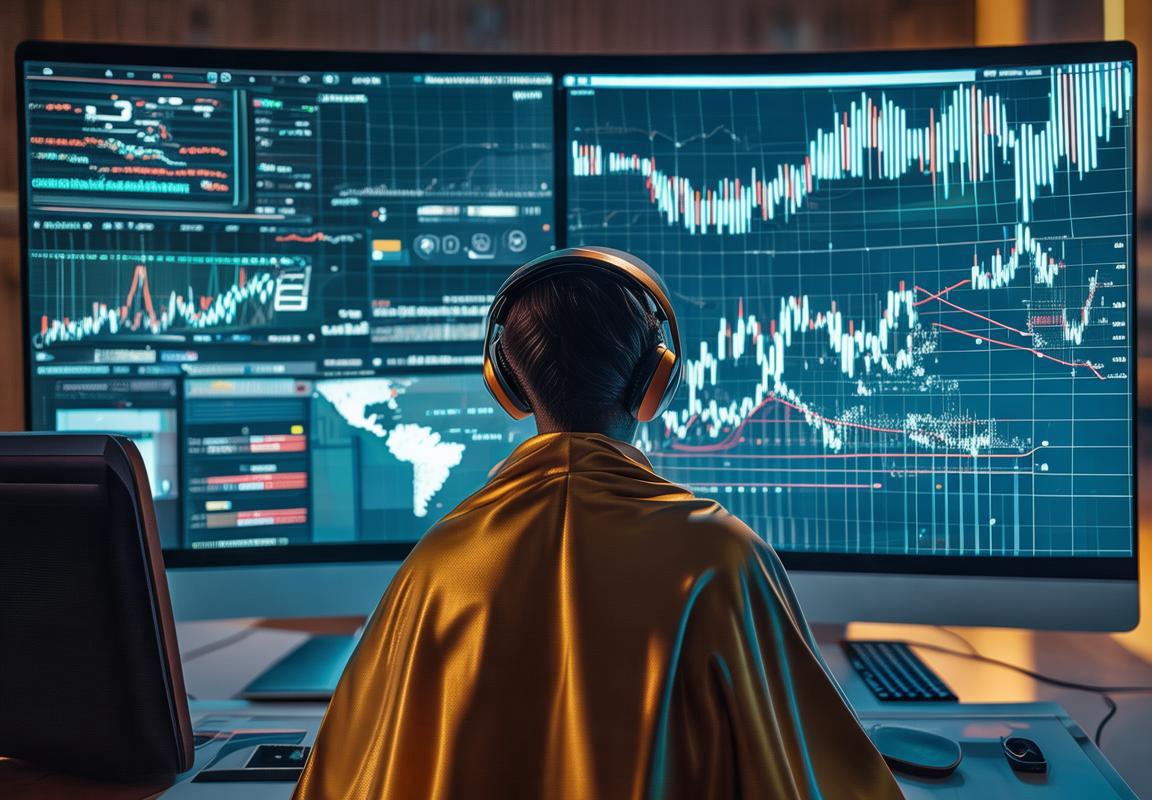
第十步:发布你的新页面
-
当你完成了页面的所有编辑和优化工作后,就到了一个重要的步骤——发布你的新页面。想象一下,这是一个新生命的诞生,你的努力和创意即将公之于众。
-
在WordPress后台,你会在编辑页面的界面看到一个“发布”按钮,它通常位于页面的顶部,旁边可能还有“预览”和“保存草稿”的选项。点击这个“发布”按钮,你的页面就会从草稿状态变为公开状态。
-
在点击发布之前,确保你已经仔细检查了页面的每一个细节。从标题到正文,从图片到链接,每一个元素都应该符合你的预期,展现出最佳的状态。
-
页面标题是搜索引擎优化(SEO)的关键因素之一。确保你的标题简洁、具有描述性,并且包含了你的主要关键词。如果标题太长,搜索引擎可能会截断它,所以要注意保持在一个合理的长度。
-
页面内容要丰富且具有价值。不要只是简单地堆砌关键词,而是要提供对用户真正有用的信息。高质量的内容是吸引访问者和提高页面排名的重要因素。
-
如果你的页面包含图片或视频等多媒体内容,确保这些媒体文件都有合适的标题和描述,这也有助于SEO。
-
在发布页面之前,考虑是否需要设置一个特定的发布时间。WordPress允许你设置未来的某个时间点发布页面,这样你可以控制内容在最佳时间点出现在公众面前。
-
发布前,检查一下页面的URL。确保它简洁、易于记忆,并且包含关键词。如果你不满意当前的URL,可以在发布时修改它。
-
如果你有一个已经建立的网站,发布新页面时可以考虑设置一个合适的链接结构。这可以帮助搜索引擎更好地理解你的网站结构和内容之间的关系。
-
一旦你点击了“发布”按钮,你的页面就会立即对公众可见。这时,你可以通过分享链接到社交媒体、邮件列表或者通过其他渠道来推广你的新页面。
-
发布后,不要忘记跟踪页面的表现。使用Google Analytics等工具来监控访问量、用户行为和转化率。这些数据可以帮助你了解哪些内容受欢迎,哪些需要改进。
-
如果你的页面没有达到预期的流量,不要气馁。SEO是一个持续的过程,可能需要一段时间才能看到效果。继续优化内容,增加内部链接,甚至考虑外部链接建设,以提升你的页面在搜索引擎中的排名。
-
发布新页面后,记得检查网站的整体性能。确保页面加载速度快,没有错误,并且对移动设备友好。这些因素都会影响用户体验和搜索引擎排名。
-
最后,不要忘记定期更新你的页面内容。搜索引擎喜欢新鲜和有价值的内容,定期更新可以帮助你的页面保持相关性,并吸引更多的访问者。
-
发布新页面是一个值得庆祝的时刻,你的创意和努力即将与更多人分享。享受这个过程,并为你的新页面带来更多的关注和成功。

小贴士:如何让新增的页面快速被搜索引擎收录
-
更新内容:确保你的页面内容是最新和相关的。搜索引擎更喜欢展示那些能够为用户提供价值的信息。定期更新内容,增加新的信息或者对旧信息进行修订,可以增加页面被收录的机会。
-
内部链接:在网站的其他页面中添加指向新页面的链接。这不仅可以帮助搜索引擎更快地发现新页面,还能提高页面在网站内的权重。
-
使用合适的URL:创建简洁、描述性的URL,包含关键词。避免使用复杂的参数或者动态内容,这样搜索引擎更容易理解和索引。
-
优化标题和描述:确保页面的标题和元描述(meta description)包含关键词,并且能够准确描述页面的内容。这有助于搜索引擎理解页面的主题,并在搜索结果中提供吸引人的摘要。
-
合理使用关键词:在页面内容中自然地融入关键词,但不要过度堆砌。关键词应该分布在整个内容中,而不是集中在某个地方。
-
提高页面加载速度:搜索引擎会考虑页面的加载速度作为排名因素之一。使用压缩图片、减少HTTP请求、启用浏览器缓存等方法来提高页面加载速度。
-
移动优化:随着移动设备的普及,确保你的页面在移动端也能良好显示。搜索引擎对移动友好的页面有更高的评价。
-
社交媒体分享:鼓励用户在社交媒体上分享你的页面。社交媒体信号可以传递给搜索引擎,表明你的内容有价值。
-
获取外部链接:通过其他网站链接到你的新页面,尤其是来自权威网站的外部链接,可以显著提高页面的搜索引擎排名。
-
使用社交媒体推广:在社交媒体平台上发布你的新页面,吸引关注者和粉丝的点击,这可以帮助新页面获得更多的曝光。
-
利用搜索引擎工具:使用Google Search Console等工具,监控你的页面在搜索引擎中的表现,及时了解任何问题并加以解决。
-
内容质量:始终记住,内容的质量是关键。提供高质量、有价值的内容是吸引搜索引擎和用户的基础。
-
避免重复内容:确保你的页面内容是独特的,避免与网站上的其他页面重复。搜索引擎不喜欢重复的内容,这可能会影响页面的排名。
-
图片和多媒体优化:如果你的页面包含图片或视频等多媒体内容,确保它们有适当的描述和alt标签,这样搜索引擎可以更好地理解它们。
-
定期检查和调整:SEO是一个持续的过程,需要定期检查和调整你的页面,以适应搜索引擎算法的变化和用户需求的变化。
通过上述这些小贴士,你可以帮助你的新页面更快地被搜索引擎收录,并提高其在搜索结果中的排名。记住,SEO不是一夜之间可以看到效果的,需要耐心和持续的努力。